Discord és un excel·lent recurs per als jugadors de tot el món. Pots parlar amb els teus amics, crear xats i reproduir-les en un sol lloc. Però, si la vostra càmera web no funciona amb Discord, esteu limitat al que podeu fer a l'aplicació. Contràriament al que podríeu pensar, és possible que els problemes de la càmera web no estiguin relacionats amb el maquinari, però hi ha casos rars de problemes relacionats amb el maquinari, així que assegureu-vos de provar la vostra càmera web per detectar danys visibles.

Hi ha algunes coses senzilles que podeu provar perquè l'aplicació reconegui la vostra càmera web.
Seguiu llegint per obtenir consells, trucs i solucions que faran que la vostra càmera web funcioni en molt poc temps. Tingueu en compte que la majoria d'aquests problemes provenen d'errors relacionats amb el programari o de la manca d'actualitzacions.
Resolució de problemes
Abans d'endinsar-nos en les possibles solucions, dediquem un moment a assegurar-nos que el vostre equip funciona correctament. Uns minuts de resolució de problemes us poden estalviar un mal de cap més endavant. Bàsicament, el que estem intentant fer primer és reduir la causa arrel dels problemes de la càmera.
Aquí teniu una llista de coses que voldreu comprovar primer:
- La teva càmera web funciona amb altres aplicacions? – Per reduir ràpidament el problema, obriu una altra aplicació al dispositiu i comproveu si la càmera web funciona correctament. Si altres aplicacions no detecten la vostra càmera web, comenceu amb la configuració del vostre sistema i realitzeu una actualització del sistema si és possible. A continuació, torneu a provar la càmera web.
- El teu Internet funciona? – Si esteu provant de reproduir en directe i la vostra càmera web té problemes, la causa principal pot estar relacionada amb la connectivitat a Internet. Feu una prova de velocitat per assegurar-vos que la vostra connexió a Internet és ràpida i forta.
- Discord té problemes? – No hi ha gaire més exasperant que quan heu passat per un milió de solucions només per descobrir que l'aplicació que utilitzeu està tenint una interrupció a tot el sistema. Comproveu el Lloc web de DownDetector primer per a queixes similars.
- Has provat de reiniciar? – Sempre que tingueu problemes amb Discord o la vostra càmera web, sempre és una bona idea reiniciar l'ordinador i Discord. Aquesta solució senzilla és sovint l'única solució que necessiteu.
- Està tot actualitzat? – El programari obsolet pot causar problemes. Independentment del vostre sistema operatiu, comproveu si hi ha actualitzacions. A més, l'aplicació Discord o el navegador web que utilitzeu està obsolet?
- Els vostres ports USB funcionen? – Si utilitzeu una càmera web externa, proveu de connectar-la a un altre port USB de l'ordinador. El problema podria ser tan simple com un port que no funciona.
La majoria de solucions són fàcils de detectar un cop revisat la llista anterior. Tot i així, és possible que necessiteu més ajuda per reduir el problema i, en definitiva, per solucionar-ho. Si Discord no funciona, la teva Internet funciona i la teva càmera web funciona correctament amb altres aplicacions, segueix llegint.
Correccions de la càmera web
Tot i que necessiteu actualitzar els controladors de la càmera web amb regularitat de totes maneres, aquí teniu algunes solucions particulars que poden resoldre el vostre problema a Discord. Comenceu canviant el mètode que feu servir Discord. Per tant, si feu servir el versió del navegador , descarregar Discord per al vostre dispositiu i viceversa.
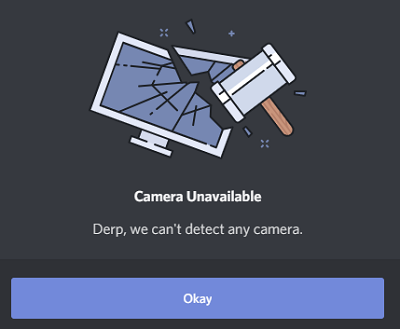
Desinstal·leu Discord i la càmera
Tant si es tracta de controladors obsolets com de programari obsolet, una desinstal·lació i reinstal·lació ràpida pot solucionar molts problemes. Podeu desinstal·lar Discord del vostre ordinador i tornar-lo a instal·lar mitjançant l'enllaç anterior. A més, l'equip oficial de Discord suggereix eliminar la càmera web del Gestor de dispositius.
Quan traieu la càmera, podeu tornar-la a instal·lar fàcilment. Seguiu les instruccions:
- Obriu el Gestor de dispositius fent clic amb el botó dret Menú d'inici i seleccionant-lo al menú.
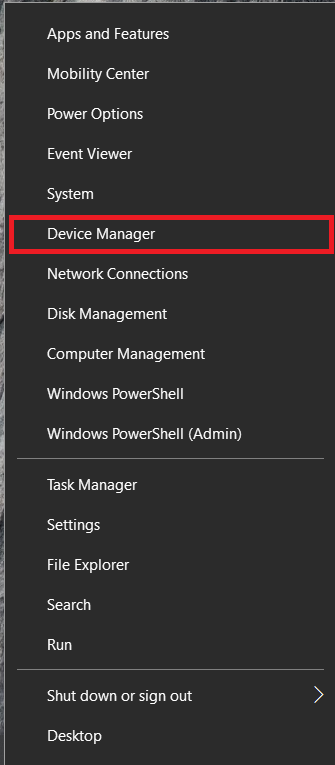
- Cerqueu la vostra càmera web, feu-hi clic amb el botó dret i seleccioneu-la Desinstal·la el dispositiu .
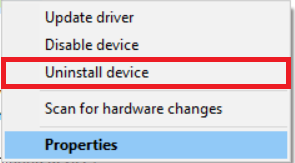
- La càmera s'eliminarà de l'ordinador. Desconnecteu-lo i torneu-lo a connectar. Seguiu la configuració com ho heu fet abans.
- Prova de tornar a utilitzar la teva càmera web a Discord.
La reinstal·lació completa hauria de fer el truc per a la part de Discord. Si el problema persisteix, continueu aplicant les correccions generals fins que la vostra càmera web torni a funcionar.
Activa els permisos de l'aplicació
Igual que el vostre telèfon mòbil o tauleta, és possible que Discord només necessiti permís per accedir a la càmera del vostre sistema. Per activar els permisos (o comprovar que ja estan activats), feu això:
Windows
- Utilitzant el Drecera de teclat Win + I obrir Configuració i feu clic a Dispositius o simplement escriviu ' Permisos de l'aplicació ” a la barra de cerca i feu clic a l'opció de la vostra càmera.
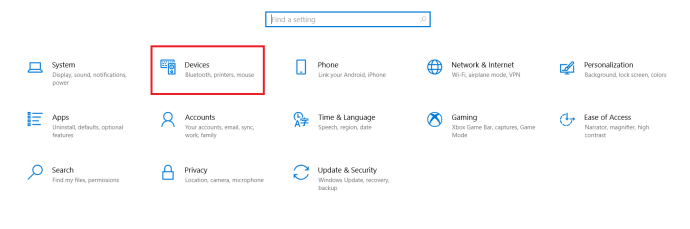
- Desplaceu-vos cap avall al panell de la dreta i activeu l'opció de Discord si encara no ho és.
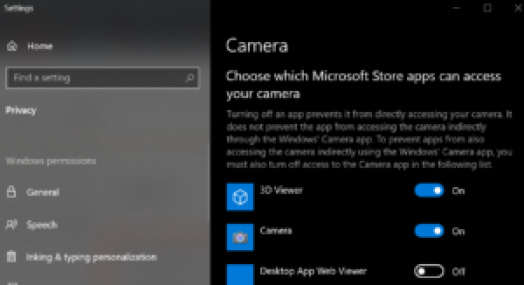
Mac
- Si utilitzeu un Mac, aneu a Preferències del sistema (feu clic a Icona d'Apple a la cantonada superior esquerra de la pantalla).
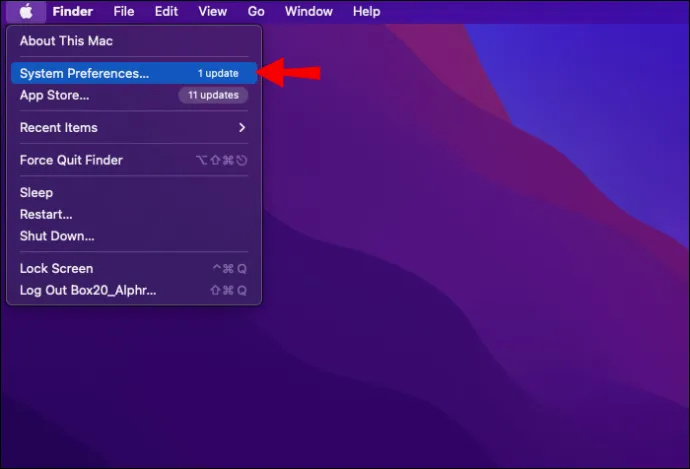
- Ara, feu clic a Seguretat i privadesa . A continuació, comproveu que Discord tingui accés a la vostra càmera. Si la casella al costat de Discord no està marcada, feu clic a la icona de bloqueig a l'extrem inferior esquerre. A continuació, marqueu la casella al costat de Discord per permetre l'accés a la càmera.
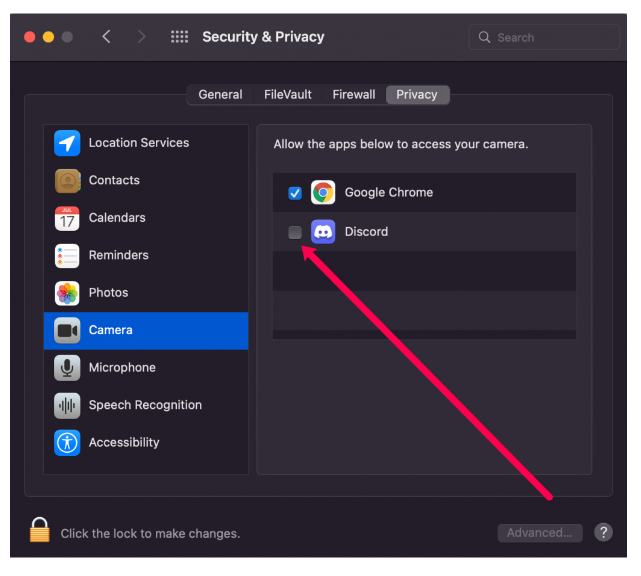
Si els permisos ja estaven activats, no us preocupeu. Tenim més solucions a continuació.
Correccions generals de la càmera web
Després d'assegurar-vos que la vostra càmera web no estigui danyada, proveu-la amb una altra aplicació que requereixi una càmera. La millor per provar és l'aplicació de càmera integrada. Seguiu les instruccions per verificar ràpidament la vostra càmera en un ordinador Windows:
- Assegureu-vos que heu connectat correctament la vostra càmera tret que tingueu una càmera web per a portàtils integrada.

- Toca el Clau Win al teclat i cerqueu l'aplicació Càmera al menú Inici.
- Seleccioneu l'aplicació Càmera i s'iniciarà automàticament.
- Si l'aplicació de la càmera funciona, el vostre problema és de Discord.
- Si la vostra càmera no funciona, veureu una pantalla com aquesta:
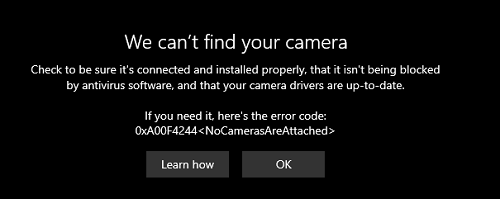
Escolteu Windows i desactiveu qualsevol programari antivirus que pugui impedir que la vostra càmera enregistri. Si la vostra càmera està connectada correctament i res no la bloqueja, potser necessita una actualització del controlador.
convertir wav a mp3 windows 10
Actualitzeu el controlador de la càmera web
Actualitzar el controlador de la càmera web és un passeig pel parc en un ordinador Windows amb connexió a Internet. Podeu obtenir l'actualització manualment mitjançant el Gestor de dispositius:
- Obriu el Gestor de dispositius fent clic amb el botó dret Menú d'inici i seleccionant-lo al menú.
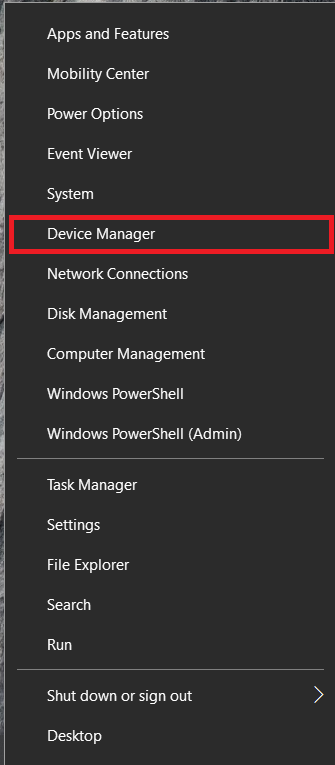
- Cerqueu la vostra càmera a la llista de dispositius, feu-hi clic amb el botó dret i seleccioneu Actualitza el controlador opció.
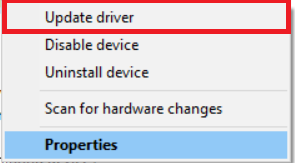
- Deixeu que el vostre ordinador cerqui actualitzacions automàtiques.
Podeu utilitzar una aplicació de tercers per a actualitzacions si cal. Tingueu en compte que la majoria d'ells no són gratuïts. Aquests programes cerquen actualitzacions automàticament i us permeten actualitzar tots els vostres controladors amb un clic d'un botó. Tot i que no són gratuïtes, les millors opcions entre elles valen molt el preu.
També pots utilitzar Auslogics per fer una actualització de controlador única de forma gratuïta. Cada actualització posterior del controlador trigarà més temps, ampliant el temps que necessiteu per esperar les actualitzacions. No és perfecte, però almenys podeu utilitzar-lo gratuïtament.
Actualitzeu el controlador de gràfics
També podeu provar de restablir l'ordinador després de l'actualització del controlador. Si l'actualització del controlador de la càmera no ajuda, potser ho farà l'actualització de la GPU.
La vostra targeta gràfica és responsable de mostrar la imatge a la pantalla de l'ordinador, de manera que té sentit que pugui ser responsable de qualsevol error o problema visual.
Si sou un usuari de NVIDIA, visiteu l'oficial pàgina de descàrregues , seleccioneu la vostra sèrie de targetes gràfiques, sistema operatiu, etc. i descarregueu la darrera actualització. En cas que utilitzeu gràfics AMD, visiteu el seu oficial controladors i pàgina de suport . Allà, podeu seleccionar la vostra targeta gràfica i obtenir l'actualització que necessiteu.
Per descomptat, també podeu utilitzar el programari de gràfics dedicat de Radeon o NVIDIA, que actualitzarà els vostres controladors de gràfics automàticament. L'elecció depèn de tu; tant les actualitzacions manuals com les automàtiques funcionen sense problemes.
Desactiva l'acceleració de maquinari
L'acceleració de maquinari és una característica que encamina determinades tasques a la vostra GPU per millorar el rendiment. Tanmateix, alguns usuaris han trobat que causa problemes amb la seva càmera web. Si cap de les altres opcions enumerades anteriorment us ha funcionat, proveu això:
- Obriu el Configuració a Discord fent clic a Configuració cog a la part inferior (al costat del vostre nom d'usuari).
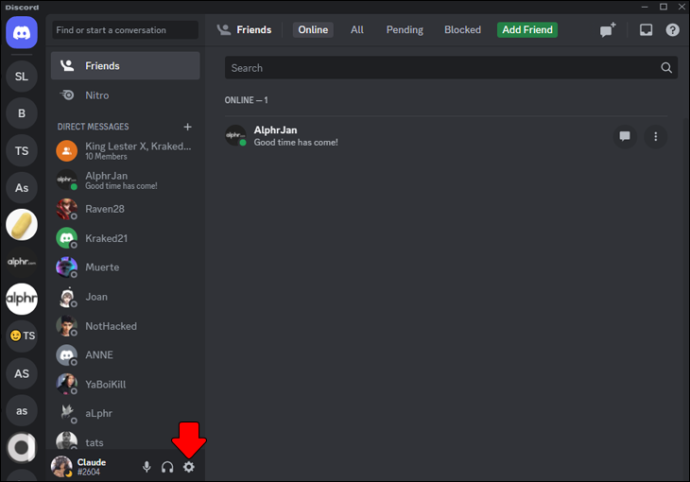
- A continuació, feu clic Aparença i desplaceu-vos cap avall i activeu l'opció de Acceleració de maquinari apagat.
Ara, torneu a comprovar la vostra càmera web.
Pensaments finals
Aquestes eren les millors solucions que podeu utilitzar per solucionar els problemes de la càmera web a Discord. Assegureu-vos de comprovar si la vostra càmera web funciona en altres aplicacions abans de treure conclusions. Si cap de les anteriors us ha funcionat, penseu a reiniciar o actualitzar el vostre sistema.
Si utilitzeu una càmera externa, proveu de desconnectar-la del port USB i, a continuació, tornar-la a connectar. Si la connexió és deficient, això pot ajudar.
Les actualitzacions del sistema són essencials, així com les actualitzacions de controladors individuals. Mantingueu els vostres controladors actualitzats i tots els vostres dispositius haurien de funcionar perfectament. Algun d'aquests mètodes ha ajudat a recuperar la vostra càmera web? Va ser un problema relacionat amb el maquinari o el programari? No dubteu a deixar un comentari a continuació a la secció de comentaris.









